Việc chiếu màn hình các thiết bị di động lên máy chiếu có kích thước màn hình lớn sẽ giúp việc thuyết trình trước đám đông trở nên dễ dàng hơn. Nhưng liệu bạn đã biết 6 cách kết nối điện thoại với máy chiếu chính xác hay chưa? Cùng MIUI.VN tìm hiểu ngay nhé!
Cách kết nối điện thoại với máy chiếu qua dây cáp
Phương án đơn giản nhất để chiếu màn hình điện thoại với máy chiếu chính là sử dụng dây cáp. Để kết nối, bạn hãy dùng dây MHL, với 2 cổng riêng biệt. Một cổng vào máy chiếu và một cổng còn lại vào điện thoại là thành công.
Bên cạnh đó, bạn cần đảm bảo những yếu tố sau trước khi thực hiện
- Điện thoại được hỗ trợ kết nối với máy chiếu: Một số dòng máy cũ, thế hệ trước không được nhà sản xuất tích hợp công nghệ, tính năng này. Vì vậy, bạn nên kiểm tra bằng cách ghép đôi thử nhé!
- Cổng kết nối điện thoại phù hợp với 1 đầu dây cáp MHL: Đối với các thiết bị chạy hệ điều hành iOS, bạn ưu tiên chọn dây MHL có cổng Lightning. Về phía hệ điều hành Android thì nên chọn USB Type-C hoặc Micro USB.

Cách kết nối điện thoại với máy chiếu không dây
Kết nối không dây bằng Chromecast
Chromecast là một tính năng do tập đoàn công nghệ hàng đầu thế giới – Google phát triển, cho phép người dùng dễ dàng kết nối và trình chiếu màn hình điện thoại lên trên máy chiếu. Để thực hiện, bạn thực hiện theo các bước sau:
- Bước 1: Tải ứng dụng Chromecast về điện thoại.
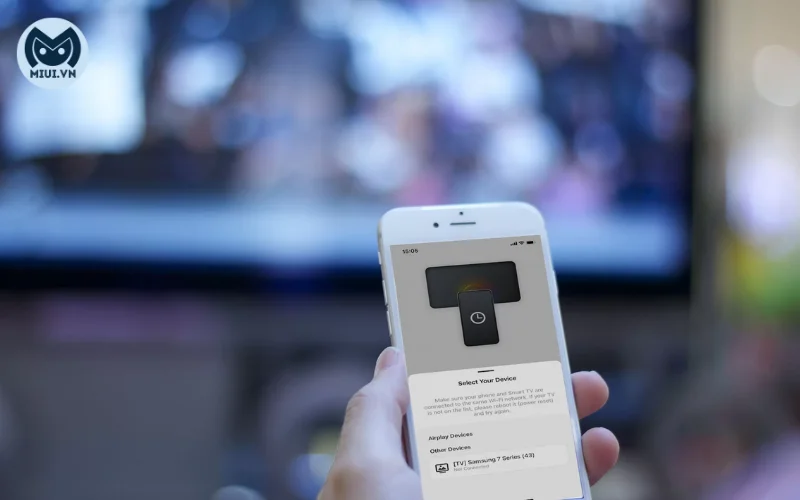
- Bước 2: Sau quá trình cài đặt diễn ra hoàn tất, bạn truy cập ứng dụng Google Home > Nhấn vào biểu tượng tài khoản ở góc phải phía dưới màn hình > Ấn vào dòng Thiết bị phản chiếu (Mirror Device).
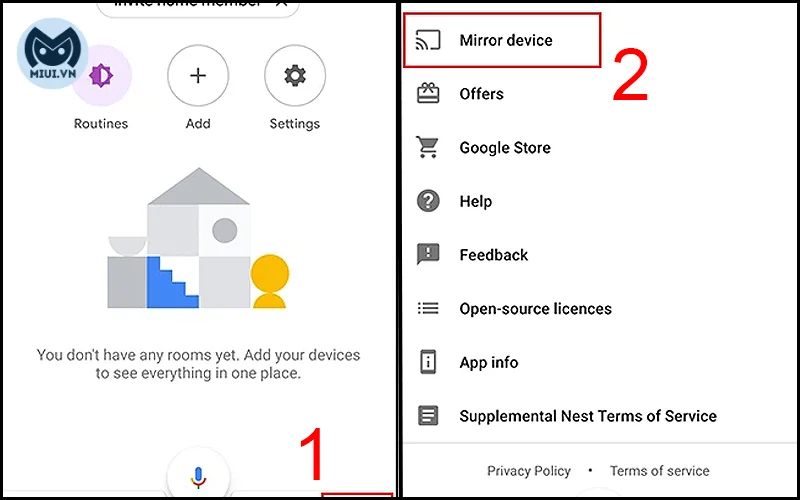
- Bước 3: Cuối cùng, bạn click vào dòng Cast Screen/Audio > Để bắt đầu kết nối, người dùng ấn chọn Chromecast.
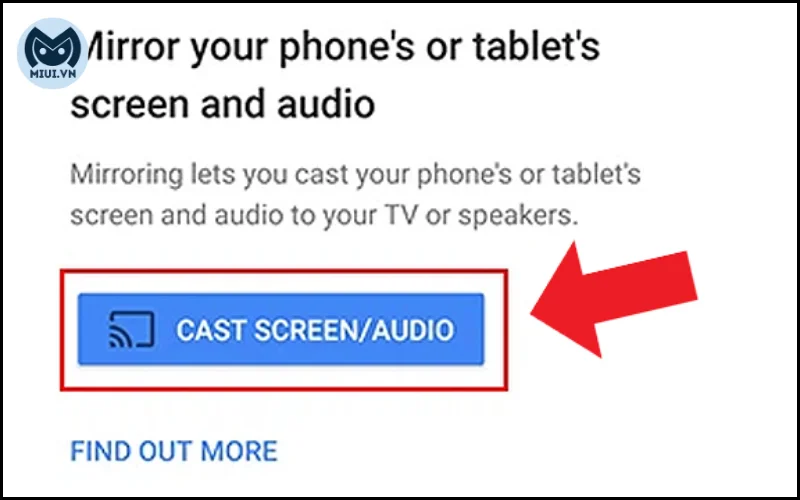
Kết nối bằng WiFi Direct
- Bước 1: Để kết nối điện thoại với máy chiếu thông qua tính năng Wifi Direct thì đầu tiên bạn cần bật máy chiếu sang chế độ Device Mirroring, Screen Mirroring hoặc tương tự.
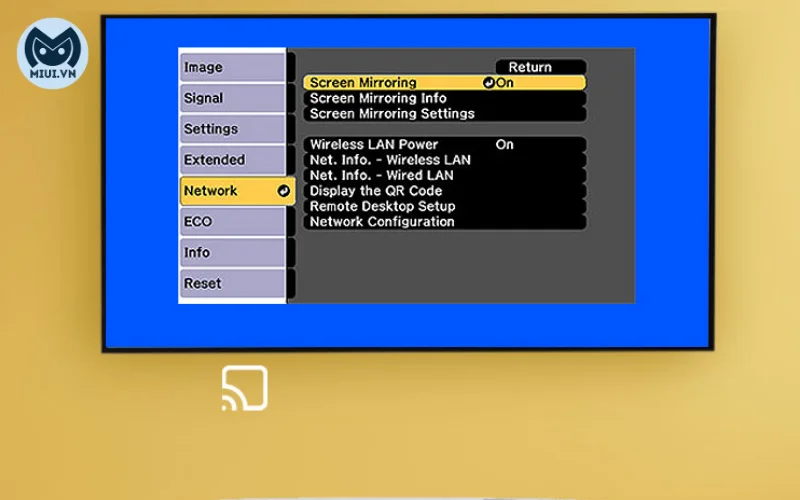
- Bước 2: Trên các thiết bị điện thoại, bạn mở ứng dụng Cài đặt > Kéo xuống và ấn vào mục Kết nối > Nhấn vào dòng Wifi > Gạt thanh công cụ từ trái sang phải để bật Wifi.
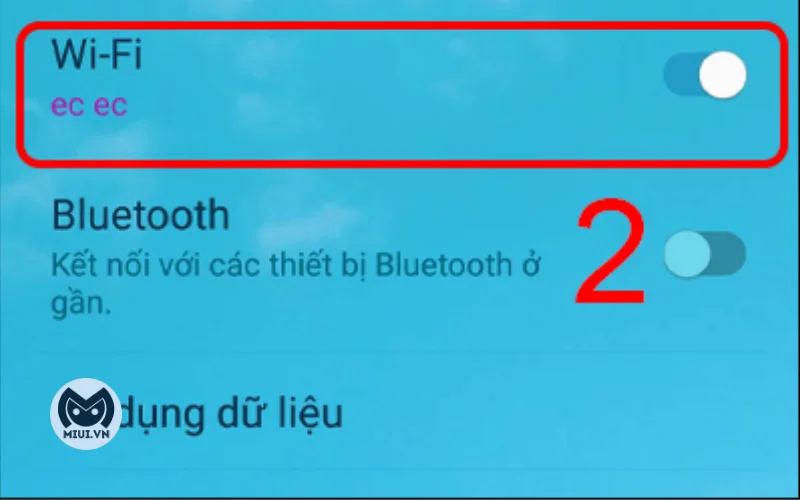
- Bước 3: Sau đó, người dùng chọn ô Wifi Direct > Đợi thiết bị dò tìm trong khoảng vài phút > Ở mục Thiết bị hiện có, bạn nhấn vào tên thiết bị máy chiếu để kết nối.

Kết nối bằng ứng dụng EZCast
EZCast là một ứng dụng cho phép điện thoại kết nối không dây với máy chiếu. Cách sử dụng cụ thể như sau:
- Bước 1: Tìm, tải và cài đặt ứng dụng trên điện thoại.

- Bước 2: Truy cập ứng dụng ở màn hình điện thoại > Nhấn vào biểu tượng kính lúp để dò tìm thiết bị.
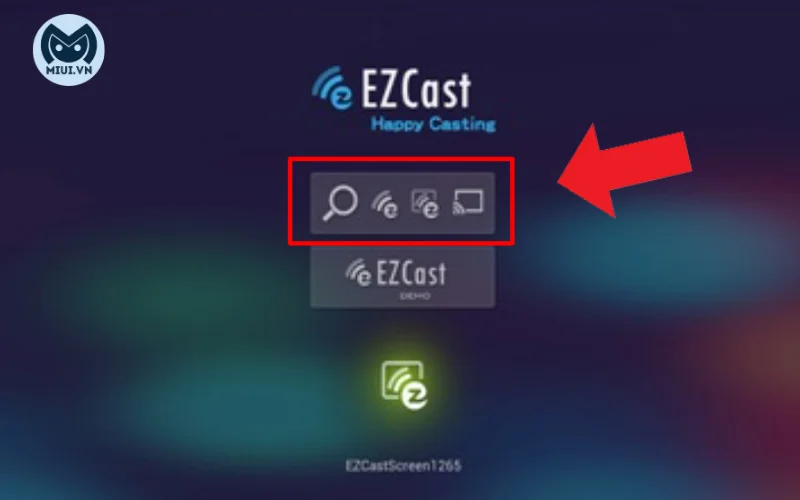
- Bước 3: Để bắt đầu quá trình kết nối, nhấn vào tên thiết bị máy chiếu là thành công.
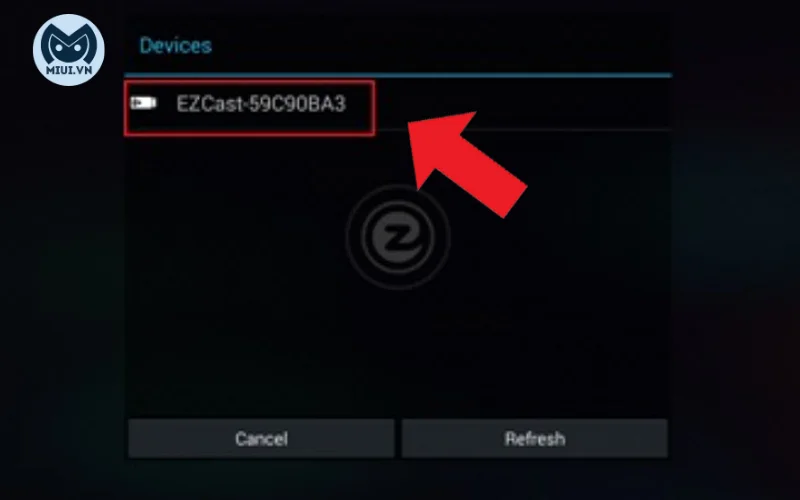
Kết nối bằng ứng dụng Smart View
Smart View do chính Samsung nghiên cứu và phát triển, vừa hỗ trợ kết nối không dây vừa cho phép bạn điều khiển các thiết bị từ xa như điện thoại với máy chiếu, máy tính với tivi,… Cách kết nối cụ thể như sau:
- Bước 1: Sau khi bạn tải và cài đặt ứng dụng > Vuốt màn hình từ trên xuống để mở thanh công cụ > Click vào ô Smart View.
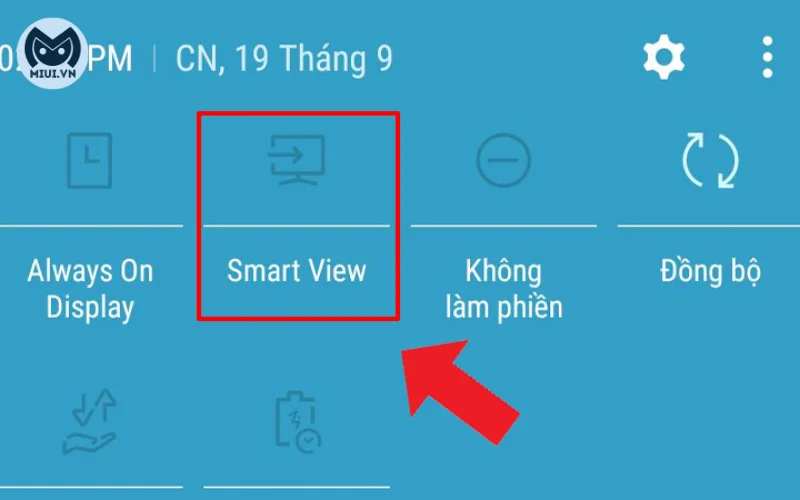
- Bước 2: Tiếp đến, người dùng chỉ cần đợi điện thoại dò tìm > Sau khi quá trình diễn ra hoàn tất, bạn ấn vào tên thiết bị vừa hiển thị trên màn hình.
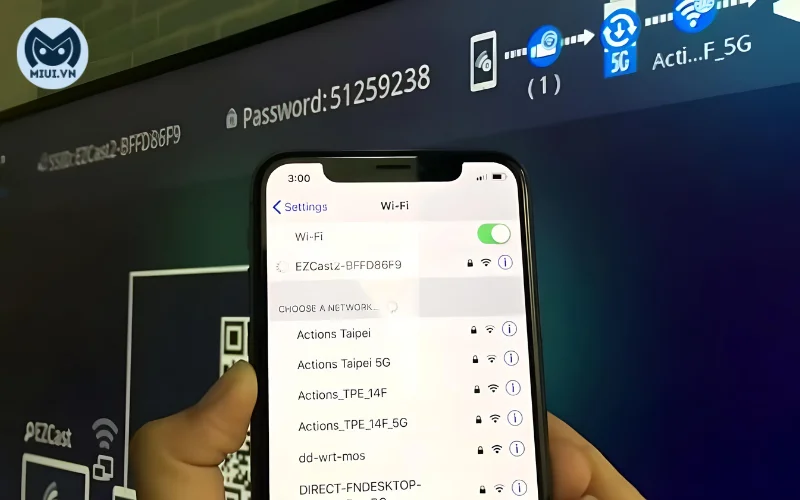
Kết nối bằng ứng dụng ApowerMirror
Ngoài những phần mềm kể trên, ApowerMirror cung cấp các tính năng đa dạng liên quan đến quá trình kết nối và trình chiếu màn hình điện thoại lên máy vô cùng tiện lợi. Cách làm cụ thể như sau:
- Bước 1: Tải và cài đặt ApowerMirror về điện thoại di động > Mở ứng dụng tại giao diện hoạt động chính của máy.
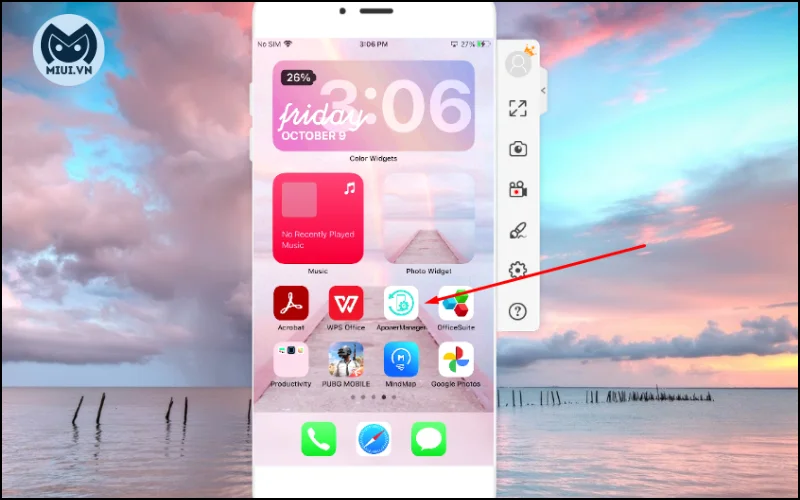
- Bước 2: Tiếp đến, bạn nhấn vào ô Mirror > Đợi thiết bị dò tìm trong khoảng vài giây.
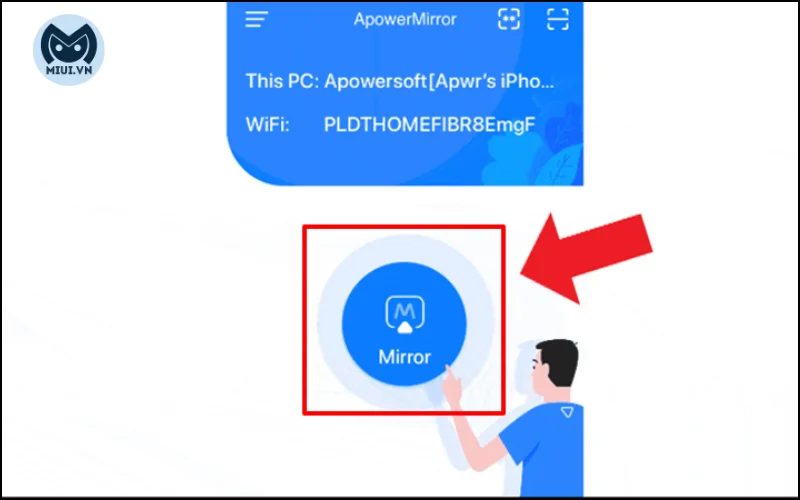
- Bước 3: Nhấn vào tên thiết bị mà bạn muốn kết nối (Ở đầu hiển thị chữ ApowerMirror) > Bấm mục Start Now là thành công.
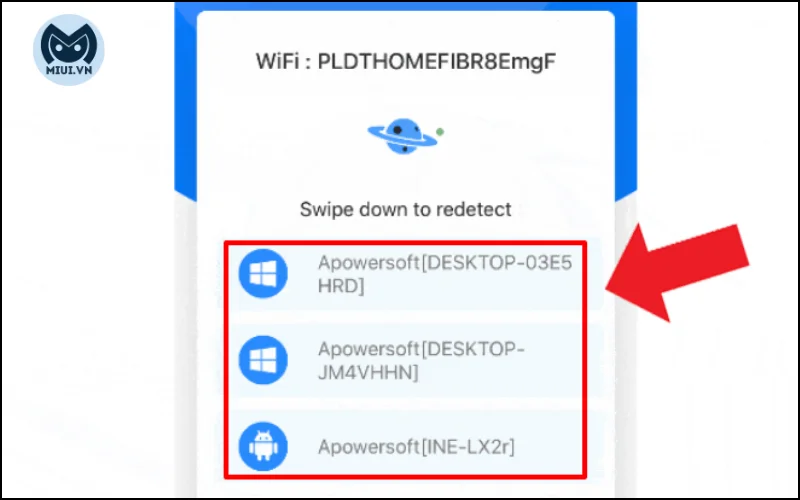
Xem thêm:
- 9 Cách kết nối iPhone với Tivi dễ dàng, nhanh chóng trong 30s
- Top 4 cách kết nối điện thoại Xiaomi với Tivi đơn giản
- Hướng dẫn các cách kết nối điện thoại với tivi Samsung hiện nay
Trên đây là toàn bộ những thông tin hướng dẫn 6 cách kết nối điện thoại với máy chiếu dễ dàng, nhanh chóng mà bạn nên biết. Trong quá trình thực hiện nếu gặp bất kỳ vấn đề nào hãy bình luận bên dưới bài viết để được MIUI.VN tư vấn và hỗ trợ nhé!